인쇄에 높은 dpi(인치당 도트 수) 해상도를 사용하면 품질 인쇄 결과가 생성되지만 인쇄하는 데 더 오래 걸릴 수 있습니다. 사용하는 프린터 유형에 따라 해상도 설정을 더 낮은 dpi 설정으로 변경할 수 있습니다. 사용하는 프린터가 초안 품질 인쇄를 지원하는 경우 더 빠른 인쇄를 위해 초안 품질을 지정할 수 있습니다.
인쇄 해상도 변경
-
인쇄 해상도를 변경할 워크시트를 클릭합니다.
-
페이지 레이아웃 탭의 페이지 설정 그룹에서 시작 관리자

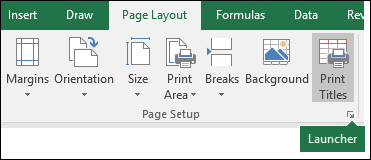
-
페이지 탭의 인쇄 품질 상자에서 사용하려는 해상도를 클릭합니다.
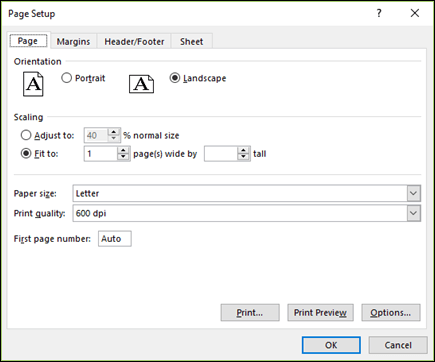
참고: 사용 가능한 dpi 설정은 사용 중인 프린터 유형에 따라 달라집니다.
-
초안 품질 인쇄 지정
-
초안 품질 인쇄를 사용하여 인쇄하려는 워크시트를 클릭합니다.
-
페이지 레이아웃 탭의 페이지 설정 그룹에서 시작 관리자

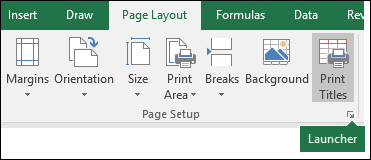
-
시트 탭의 인쇄에서 초안 품질 검사 상자를 선택합니다.
-
추가 지원
언제든지 Excel 기술 커뮤니티에서 전문가에게 문의하거나 커뮤니티에서 지원을 받을 수 있습니다.










